1、打开CAD,使用矩形工具在作图区绘制一个矩形,如下图。

2、使用直线工具,以矩形的中心为起点绘制一条竖线,如下图。
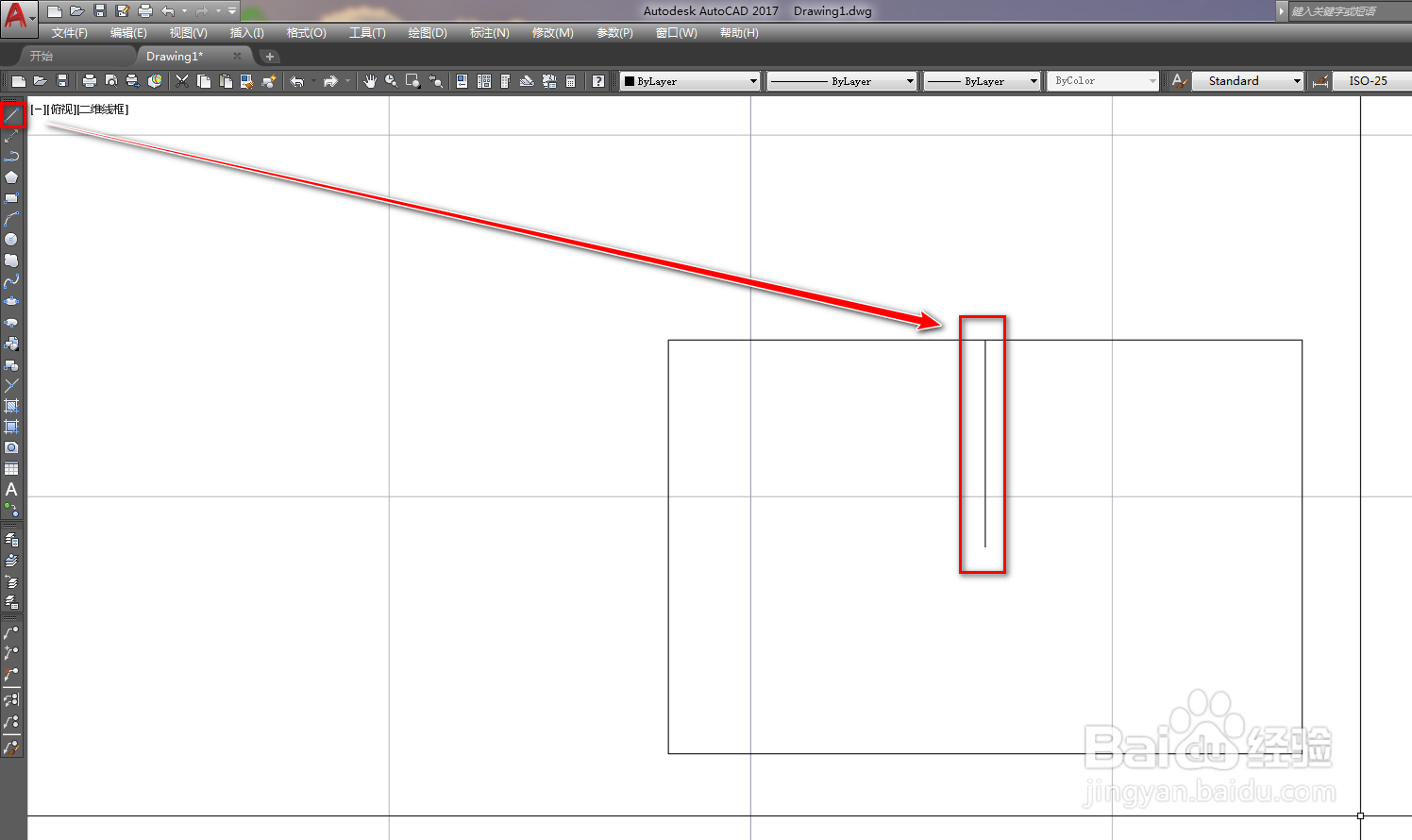
3、以直线工具,以竖线的中点为起点向左和右分别绘制一条横线,如下图。

4、使用直线工具,绘制一条斜线,如下图。

5、使用修剪工具,将多余的线段修剪掉,如下图。
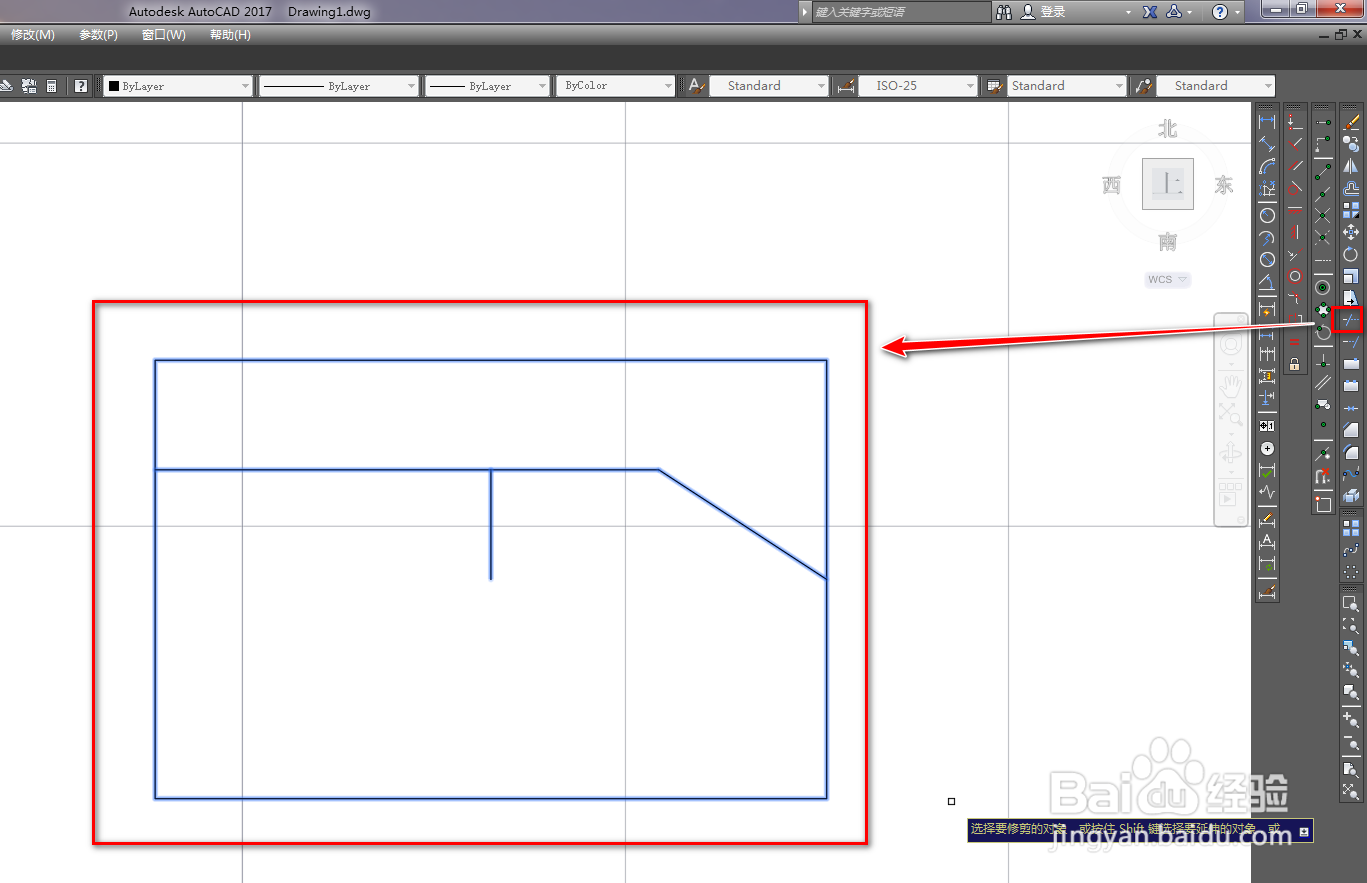
6、选择多余的竖线,使用删除工具将其删除,如下图。

7、确定后,我们就得到了需要的读卡器图形符号,如下图。

时间:2024-10-12 18:10:44
1、打开CAD,使用矩形工具在作图区绘制一个矩形,如下图。

2、使用直线工具,以矩形的中心为起点绘制一条竖线,如下图。
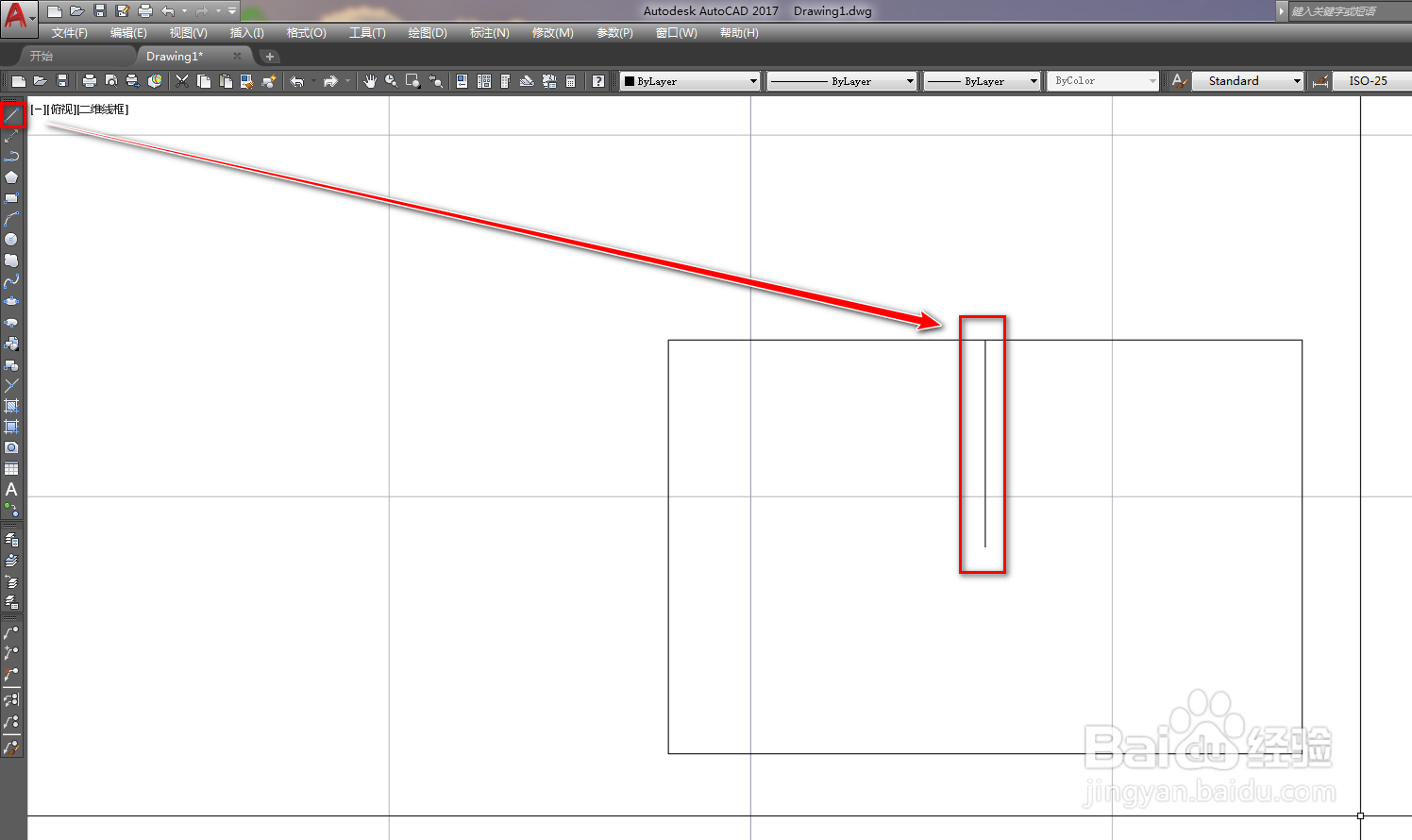
3、以直线工具,以竖线的中点为起点向左和右分别绘制一条横线,如下图。

4、使用直线工具,绘制一条斜线,如下图。

5、使用修剪工具,将多余的线段修剪掉,如下图。
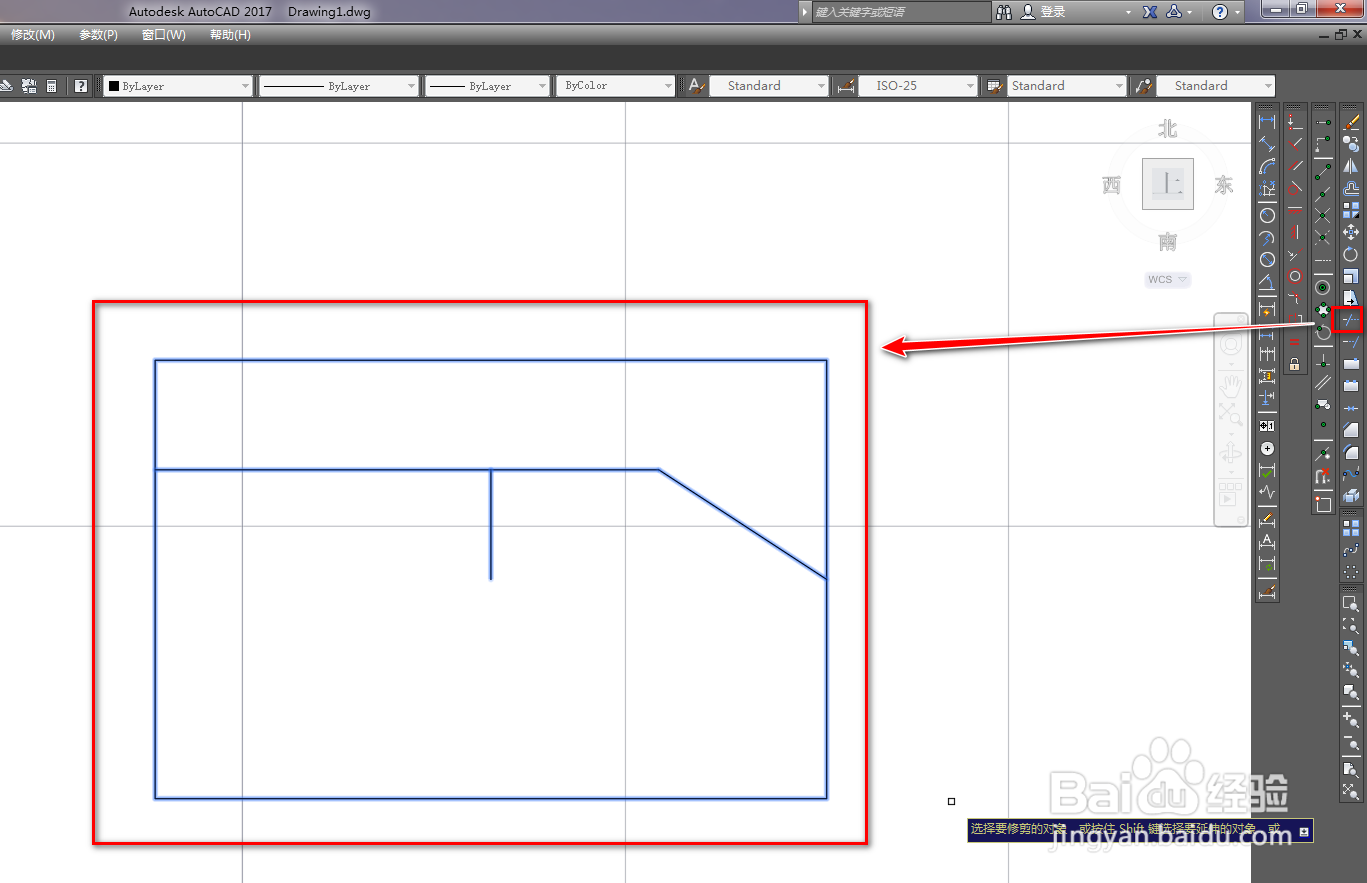
6、选择多余的竖线,使用删除工具将其删除,如下图。

7、确定后,我们就得到了需要的读卡器图形符号,如下图。

